Mac OS10.11下mysql5.7.12 安装配置图文教程步骤
- PHPz原创
- 2017-04-03 11:08:172703浏览
这篇文章主要为大家详细介绍了Mac OS10.11下mysql5.7.12 安装配置方法图文教程!供web开发人员参考!
Mac OS10.11安装和配置MySQL,主要是图,步骤php中文网简单说明一下。
首先访问mysql官网并下载安装程序,当然在下载之前你需要线注册下账号。
网站地址:MySQL下载页面,下载两个安装程序:MySQL Community Server、MySQL Workbench。
MySQL Community Server
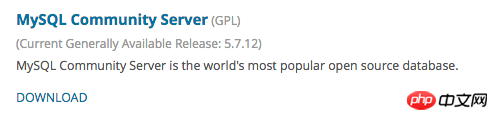
点击进入下载页面,在页面最下方,有下载选项,请确认选择的平台是Mac OS X,然后下载下图用红框划出的安装包。下载时需要登录帐号。

下载后运行,直接运行mysql.pkg,在这个过程中需要十分注意一点,记下,提示框中的mysql密码,可以把密码信息复制放到备忘录中。
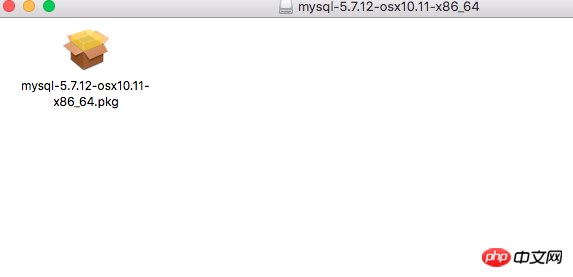
安装结束后,在系统偏好设置中能找到MySQL,打开并运行。
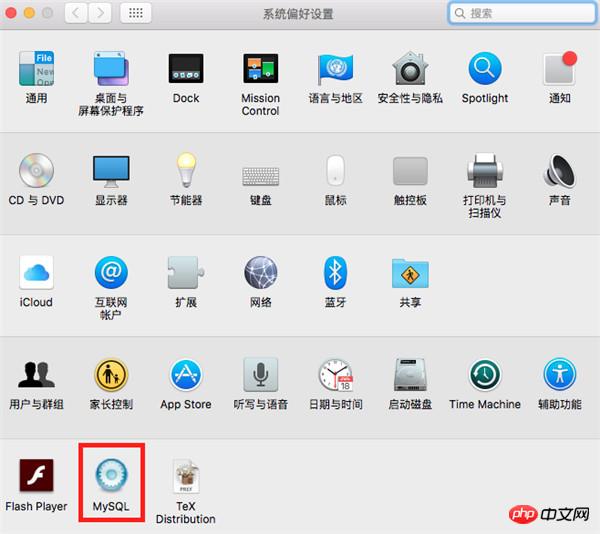
而后,点击运行MySQL Server,一般自启动是默认开着的,如果和我一样不需要的,可以取消。

做完这一步后,还需要懂得如何从终端打开MySQL,因为我们还需要做一项工作。
不然,可能会有以下两个问题:
1、在Workbench连接时连接失败,并提示:You must reset your password using ALTER USER statement。。。。
2、在Terminal终端连接时提示:ERROR 1820 (HY000): You must reset your password using ALTER USER statement before executing this statement.
主要是还要重新设置一次密码,坑爹啊!!!
打开终端,输入以下命令:
PATH="$PATH":/usr/local/mysql/bin mysql -u root -p #输入密码 #Terminal显示 #Welcome to the MySQL monitor. Commands end with ; or \g. Your MySQL connection id is 10 Server version: 5.7.12 Copyright (c) 2000, 2016, Oracle and/or its affiliates. All rights reserved. Oracle is a registered trademark of Oracle Corporation and/or its affiliates. Other names may be trademarks of their respective owners. Type 'help;' or '\h' for help. Type '\c' to clear the current input statement. mysql> # SET PASSWORD = PASSWORD('new password');
接下来下载并安装,步骤基本同上:
MySQL Workbench
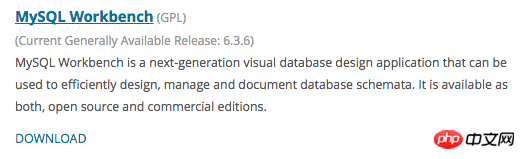
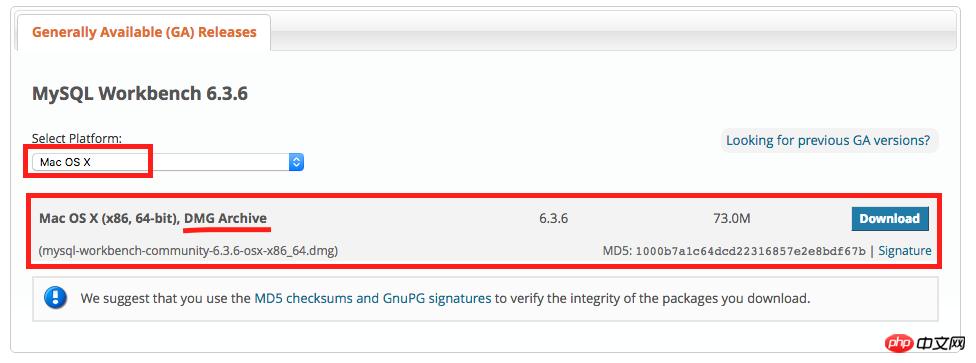
将workbench拖入。
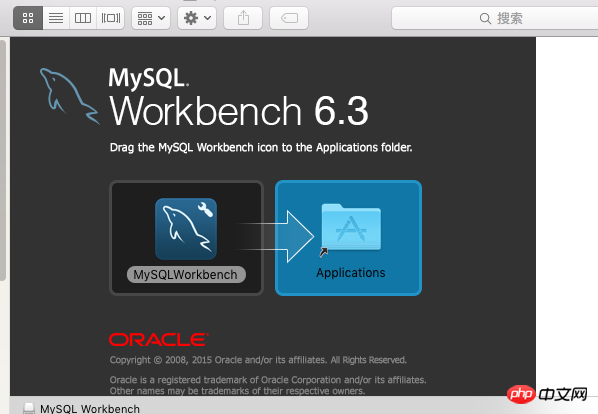
打开后请看主界面,主界面中的MySQL后跟着两个按钮:第一个加号按钮表示new MySQL Connection新建,第二个表示Edit MySQL Connections修改。
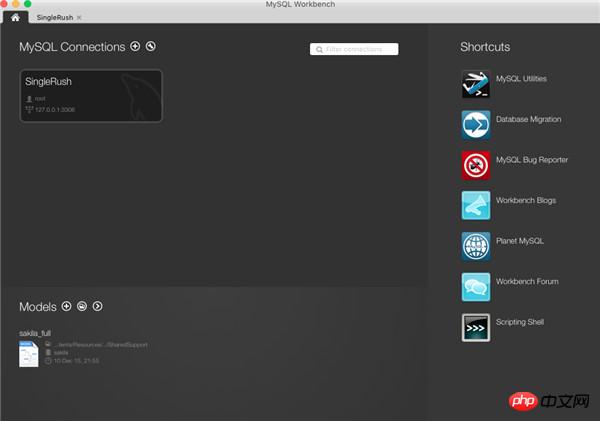
先新建一个,并输入密码。Test Connection成功后,点击OK。

之后就是这样。
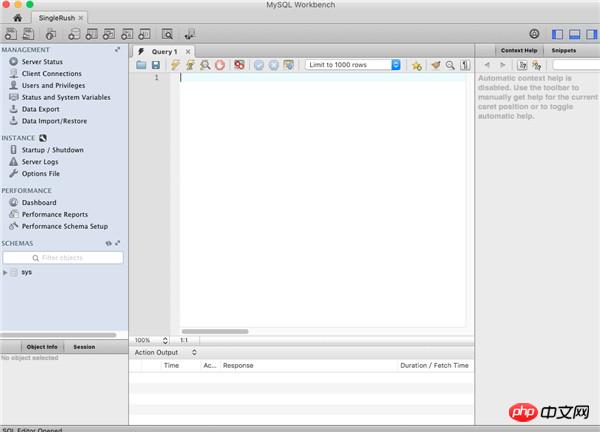
精彩专题分享:mysql不同版本安装教程 mysql5.7各版本安装教程 mysql5.6各版本安装教程
相关文章推荐:
CentOS 6.5 下安装MySQL 5.7.12详细步骤(图文)
mysql 5.7.12 win64手动安装教程步骤(图文)
以上是Mac OS10.11下mysql5.7.12 安装配置图文教程步骤的详细内容。更多信息请关注PHP中文网其他相关文章!

